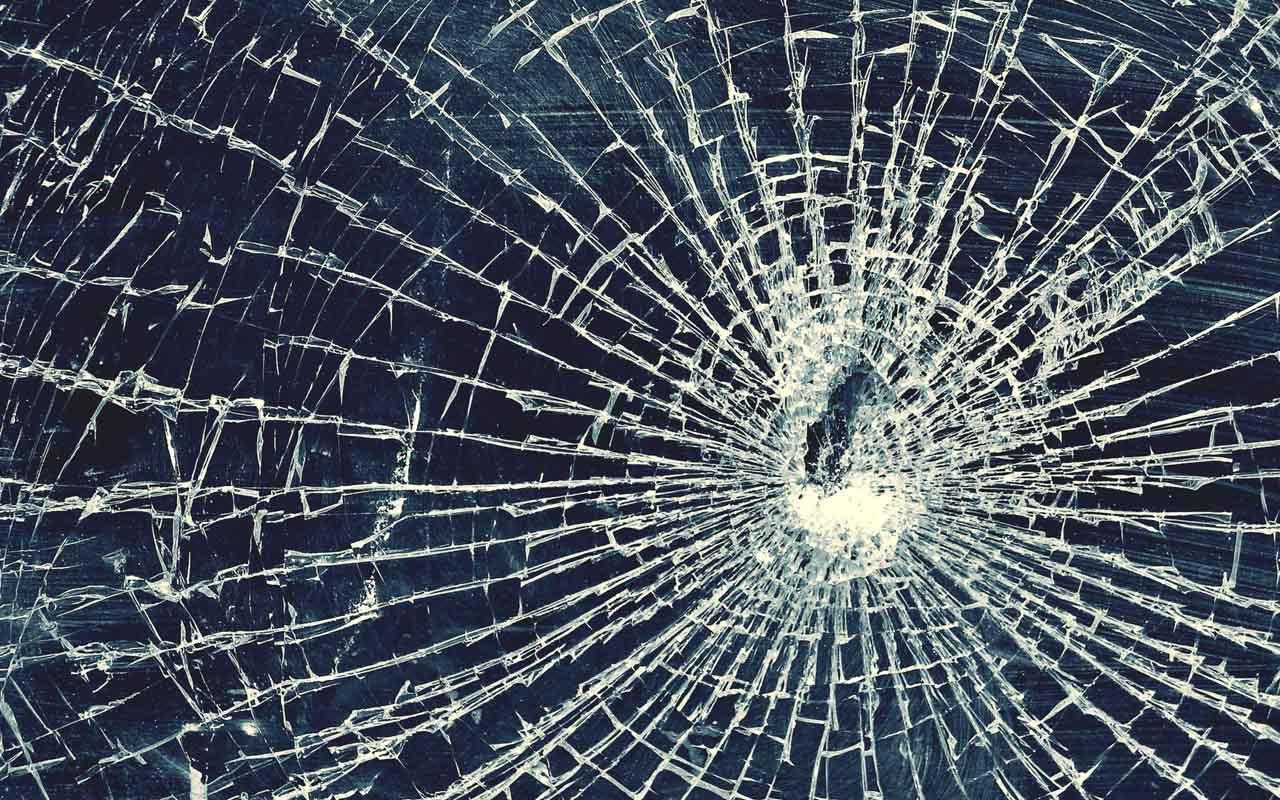Компьютерные мониторы по сути довольно сложны технически, но невероятно просты в повседневном использовании: подкиньте их к компьютеру, нажмите на заветную кнопку питания и смотрите на самую яркую часть монитора. Но как бы они не были просты в использовании, внутри их монотонных корпусов происходит много чего…и много чего может пойти там не так.
К сожалению, большинство проблем с мониторами решаются только с помощью профессионалов в этом деле или же замены определенной детали в них. Если вы только не являетесь тем самым профессионалом по части электроники(или хотя бы просто любителем) и у вас в распоряжении находится запас лишних запчастей для монитора, то лучшим выходом из ситуации станет простая передача устройства производителю(если у вас сохранилась гарантия) или же просто купить новый. Однако, все-таки давайте рассмотрим возможные проблемы с ЖК-мониторами и укажем на те, с которыми можно хоть что-то сделать.
Торможение изображения или мерцание
Если экран вашего монитора часто мерцает или изображение на нем как будто бы тормозит, то причиной этому могут послужить различные проблемы. Например, проблема может заключаться в просто плохом подключении кабеля к монитору. Во-первых, убедитесь, что все кабели ведущие к монитору и компьютеру подключены как следует.
Помехи на экране монитора из-за неисправных конденсаторов
Если у вас на кабеле есть закрепляющие шурупы, то обязательно закрутите их. Также вы можете попробовать заменить эти кабели на новые. Тоже самое касается и кабелей питания: убедитесь, что те надежно подключены на обоих концах, а если проблема будет присутствовать, то замените их.
Неправильная частота обновления также может вызывать мерцание экрана. Частота обновления — это количество раз обновления изображения на мониторе в секунду, которое выражается в герцах. Большинство ЖК-мониторов используют 59 или 60 герц, хотя вы сможете найти 75, 120 и 144 герц на элитных мониторах. Пройдите в системные настройки монитора(нажмите правой кнопкой мыши и выберите Разрешение экрана→Дополнительные параметры→Монитор в Windows 10), дабы убедиться, что у вас выставлены правильные настройки частоты обновления. Также вы можете попробовать обновить драйвера для вашей видеокарты.
К сожалению, большинство симптомов мерцания возникают в результате недостатка питания где-то внутри самого монитора. Попробуйте просто протестировать адаптер питания. Однако, скорее всего внутри монитора просто нашелся какой-то вышедший из строя компонент. В этом случае вам остается только лишь произвести починку монитора или его замену.
Вертикальные линии
Черные или одноцветные линии на ЖК-мониторе могут быть вызваны множеством различных проблем, но если вам не помогли вышеописанные способы решения(проверка ваших видео-кабелей и кабелей питания, установка новых драйверов), то это, скорее всего, является физическим дефектом самого монитора. Попробуйте проверить ваш монитор на каком-то другом компьютере или же ноутбуке, чтобы определить наличие поломки. Если же ситуация повторится и на другом компьютере, то, к сожалению, вам придется смириться с тем, что у монитора вышла из строя самая дорогая составляющая — ЖК-панель.
Застрявшие или мертвые пиксели
Так называемые мертвые пиксели — это такие черные точки на вашем ЖК-мониторе, которые не подсвечиваются и выделяют собой один или несколько черных квадратов. Застрявшие пиксели — это похожее явление, но только пиксели буквально находятся в одном положении, т.е. показывают один определенный цвет(зеленый, красный или синий), который не соотносится с происходящем на экране.
Помехи на черном фоне

Всевозможные искажения, непонятные текстуры (артефакты) и так далее это как правило проявление неисправности видеопамяти в видеокарте! Можно попробовать драйвер видеокарты переустановить, причем скачать самый свежий с офсайта! Если не поможет, то можно попробовать программно понизить немного частоту работы памяти видеокарты!
или кабель отходит, или чтото с видяхой или конденсаторы вздулись в мониторе

Современные жидкокристаллические мониторы состоят из основных частей: блок питания, матрица, инвертор. Так как сборка оборудования производится из деталей различных изготовителей и на отдельных предприятиях, то и качество, естественно, может быть разное даже у мониторов одной компании-производителя. Может быть заводской брак или неверное проектирование электроники оборудования. Ремонт состоит в определении причин поломки и отладки с помощью замены вышедших из строя деталей, если нужно.
Что может вызвать помехи на мониторе
Многие пользователи компьютера часто сталкиваются с появлением помех на мониторе, вследствие этого сильно искажается изображение. Это выражается дрожанием или потемнением части экрана. Все помехи делятся на две группы:
- вызванные неправильной установкой программного обеспечения;
- вызванные внешними факторами и поломкой оборудования.
Справка! Иногда помехи на мониторе могут вызываться перепадами напряжения в электросети. Это обычно вызывается одновременным подключением большого количества электроприборов в сеть.

Какие бывают помехи
Неисправности мониторов, как правило, бывают следующими:
- Поломка инвертора. Это устройство требуется для подачи напряжения на лампочки подсветки. Причем экран темнеет.
- Механические нарушения работы матрицы монитора. Попадание вовнутрь воды либо мелких предметов. Картинка может показываться частично, также могут появляться полосы. При попадании внутрь посторонних предметов монитор может полностью сломаться.
- Поломка микросхемы контроля процессора. Причем картинка может меняться по форме, появляться сообщение о настройке экрана, открытые окна могут перемещаться.
- Поломка лампочки подсветки. При этом чаще всего экран темнеет. Лампочки могут выйти из строя из-за повреждения или перегореть из-за постоянной эксплуатации монитора при высокой яркости.
На практике большинство поломок происходит по причине выхода из строя электроники.

Как можно избавиться от помех
Перед тем как перейти к решению проблемы, попробуйте подсоединить монитор к другому системному блоку – так можно определить, что работает неисправно, компьютер либо непосредственно монитор.
Неправильная работа видеокарты
Вероятно, от перегрева видеокарта вышла из строя, в этом случае необходимо вспомнить, не производился ли разгон видеокарты, если да, то сбросьте настройки разгона. Если это произвести своевременно, то видеокарта начнет работать в нормальном режиме, если разгон не производился, то, вероятно, видеокарта сломана.
Драйвера видеокарты
Бывают случаи, когда помехи возникают, к примеру, во время запуска определенных игр, сайтов либо программ. В этом случае, проблема зачастую заключается в неправильно настроенных драйверах видеокарточки. Если причина помех не в старых драйверах, то, вероятно, дело в перегреве.

Материнская плата
Если зрительно вы увидите вздутые микросхемы, конденсаторы либо иные физические неисправности на материнской плате, то вероятно, что помехи возникают именно по этой причине. Если причина неисправностей происходит из-за поломки материнской платы, то в данном случае самостоятельный ремонт почти нереально произвести, а ремонт в сервисном центре стоит почти столько же, сколько новая плата.

Перегрев
Для начала необходимо определить какая допустимая и критическая температура для каждого элемента (видеокарта, процессор). Также нужно самостоятельно замерить температуру нагрева монитора. Если с температурой всех элементов все нормально, то нужно искать другую причину поломки. Если выяснилось, что какой-то элемент перегревается, то нужно разбираться в неисправности дальше.
Если перегревается процессор, то, вероятно, пересох термоинтерфейс. Причиной сильного нагрева также может являться пыль и грязь. Если забился вентилятор или решетка радиатора, то просто недостаточно воздушного потока для нормального охлаждения всех элементов.
Внимание! В действительности определить причину несложно, необходимо открыть корпус системного блока и зрительно определить состояние, если на решетке радиатора либо на вентиляторе собрано большое количество пыли, то, скорей всего, причина скрывается именно в этом, требуется чистка.
Блок питания
Причиной помех может являться недостаточное напряжение от блока питания. В этом случае можно подсоединить более мощный блок питания, если проблема исчезнет, то причина кроется именно в БП.
Во время неисправности, естественно, лучше обратиться к профессиональным мастерам. Они помогут сэкономить время и деньги. Так как самостоятельный ремонт нередко обходится приобретением нового монитора или другого элемента компьютера. Не зная, что и где ремонтировать, лучше всего доверить эту работу специалистам.
Проблема: аномальная мерзкая рябь на внешнем мониторе. Горизонтальные, светлые, размытые, мерцающие области.
Монитор: 20″ 1600×900. имеет d-sub/vga. dvi (приобрёл вчера. новый. рабочий)
Ноутбук: acer 2920 (
2008 год. достойно служит верой и правдой за что и получает обновления). имеет d-sub/vga, s-video
Как подключён монитор: через кабель из комплекта. vga-vga.
Родной экран ноутбука показывает идеально.
Пробовал обновлять пакеты (Ubuntu), настроил монитор (www.techmind.org/lcd/phasing.html, www.lagom.nl/lcd-test/all_tests.php отображаются корректно).
Пробовал подключать к нетбуку (те же самые условия): картинка идеальная, мерцаний/ряби нет.
Пробовал запускать Win XP (не могу поручиться что там были все необходимые и свежие драйвера). Рябь была.
Как от неё избавиться?
- Вопрос задан более трёх лет назад
- 122844 просмотра
Достало меня это мерцание!
Подошёл к решению проблемы комплексно, собрав всё, что нужно в Интернете. Мерцание уменьшилось до минимально приемлемого уровня. Решение проблемы кривое, даже если выполнить все пункты.
1) Максимально разносим все провода и устройства в пространстве (чем дальше друг от друга тем лучше). Но не менее чем на 1,5-2 метра.
2) Подключаем ноутбук и монитор в разные розетки.
3) Монитор ставим через UPS, ноутбук без UPS или наоборот (если имеется в наличии UPS).
4) Обмативаем фольгой все провода и блок питания для экранирования наводок.
5) Выставляем в настройках экрана разрешение не 60 Гц (можно 75).
6) Если на конкретном мониторе всё равно мерцает, пробуем другой монитор — в моём случае помогло ещё дополнительно уменьшить мерцание. Если покупать новый, то лучше сразу с HDMI и DVI выходами — при наличии соответствующих портов в ноутбуке можно отменить все перечисленные извращения (фольга, ИБП и т. д.)
7) Эксперименетируем с разрешениями экрана — возможно, на некоторых разрешениях мерцание менее заметно.
8) Настраиваем цвета на мониторе — при некотором сочетании цветов мерцание менее заметно.
9) Обязательно проводим автонастойку монитора (обычно есть такая кнопка на мониторе).
10) Если возможно, удлиняем провод для ноутбука, причём ту его часть, которая идёт от ИБП — желательно до пяти метров и максимально далеко уносим блок питания. Можно попробовать купить несколько блоков питания и экспериментальным путём подобрать наиболее оптимальный.
11) Говорят, лучше использовать короткий провод VGA с ферритовыми кольцами (можно ещё дополнительно обмотать фольгой) — но в моём случае это не помогло. Лучше когда имеется несколько различных VGA-проводов — экспериментальным путём подбираем оптимальный.
12) Как самый дебильный вариант, можно поменять ноутбук — но его рассматривать не буду — у меня самый удобный в мире ноутбук, хоть и без DVI разъема.
Проблема с мерцанием монитора при подключении к ноутбуку серьёзная и решать её надо комплексно, используя все возможные ресурсы. За уменьшение мерцания на каждый провент стоит бороться!
Чтобы не работать от батареи ноутбука и соответственно, её не изнашивать — как вариант, можно купить ИБП, отключить в настройках пищание, работать только от UPS, когда уходим на перекур, включать шнур бесперебойника в розетку. Хотя, наверное, проще купить монитор с нужными разъемами (HDMI и т. д.)
Источник: 4systems.ru
Что делать если монитор показывает с помехами. Помехи в видеосигнале — причины их появления и способы устранения. Что может вызвать помехи на мониторе

Современные жидкокристаллические мониторы состоят из основных частей: блок питания, матрица, инвертор. Так как сборка оборудования производится из деталей различных изготовителей и на отдельных предприятиях, то и качество, естественно, может быть разное даже у мониторов одной компании-производителя. Может быть заводской брак или неверное проектирование электроники оборудования. Ремонт состоит в определении причин поломки и отладки с помощью замены вышедших из строя деталей, если нужно.
Что может вызвать помехи на мониторе
Многие пользователи компьютера часто сталкиваются с появлением помех на мониторе, вследствие этого сильно искажается изображение. Это выражается дрожанием или потемнением части экрана. Все помехи делятся на две группы:
- вызванные неправильной установкой программного обеспечения;
- вызванные внешними факторами и поломкой оборудования.
Справка! Иногда помехи на мониторе могут вызываться перепадами напряжения в электросети. Это обычно вызывается одновременным подключением большого количества электроприборов в сеть.

Какие бывают помехи
Неисправности мониторов, как правило, бывают следующими:
- Поломка инвертора. Это устройство требуется для подачи напряжения на лампочки подсветки. Причем экран темнеет.
- Механические нарушения работы матрицы монитора. Попадание вовнутрь воды либо мелких предметов. Картинка может показываться частично, также могут появляться полосы. При попадании внутрь посторонних предметов монитор может полностью сломаться.
- Поломка микросхемы контроля процессора. Причем картинка может меняться по форме, появляться сообщение о настройке экрана, открытые окна могут перемещаться.
- Поломка лампочки подсветки. При этом чаще всего экран темнеет. Лампочки могут выйти из строя из-за повреждения или перегореть из-за постоянной эксплуатации монитора при высокой яркости.
На практике большинство поломок происходит по причине выхода из строя электроники.

Как можно избавиться от помех
Перед тем как перейти к решению проблемы, попробуйте подсоединить монитор к другому системному блоку – так можно определить, что работает неисправно, компьютер либо непосредственно монитор.
Неправильная работа видеокарты
Вероятно, от перегрева видеокарта вышла из строя, в этом случае необходимо вспомнить, не производился ли разгон видеокарты, если да, то сбросьте настройки разгона. Если это произвести своевременно, то видеокарта начнет работать в нормальном режиме, если разгон не производился, то, вероятно, видеокарта сломана.
Драйвера видеокарты
Бывают случаи, когда помехи возникают, к примеру, во время запуска определенных игр, сайтов либо программ. В этом случае, проблема зачастую заключается в неправильно настроенных драйверах видеокарточки. Если причина помех не в старых драйверах, то, вероятно, дело в перегреве.

Материнская плата
Если зрительно вы увидите вздутые микросхемы, конденсаторы либо иные физические неисправности на материнской плате, то вероятно, что помехи возникают именно по этой причине. Если причина неисправностей происходит из-за поломки материнской платы, то в данном случае самостоятельный ремонт почти нереально произвести, а ремонт в сервисном центре стоит почти столько же, сколько новая плата.

Перегрев
Для начала необходимо определить какая допустимая и критическая температура для каждого элемента (видеокарта, процессор). Также нужно самостоятельно замерить температуру нагрева монитора. Если с температурой всех элементов все нормально, то нужно искать другую причину поломки. Если выяснилось, что какой-то элемент перегревается, то нужно разбираться в неисправности дальше.
Если перегревается процессор, то, вероятно, пересох термоинтерфейс. Причиной сильного нагрева также может являться пыль и грязь. Если забился вентилятор или решетка радиатора, то просто недостаточно воздушного потока для нормального охлаждения всех элементов.
Внимание! В действительности определить причину несложно, необходимо открыть корпус системного блока и зрительно определить состояние, если на решетке радиатора либо на вентиляторе собрано большое количество пыли, то, скорей всего, причина скрывается именно в этом, требуется чистка.
Блок питания
Причиной помех может являться недостаточное напряжение от блока питания. В этом случае можно подсоединить более мощный блок питания, если проблема исчезнет, то причина кроется именно в БП.
Во время неисправности, естественно, лучше обратиться к профессиональным мастерам. Они помогут сэкономить время и деньги. Так как самостоятельный ремонт нередко обходится приобретением нового монитора или другого элемента компьютера. Не зная, что и где ремонтировать, лучше всего доверить эту работу специалистам.
Бывает, что в процессе эксплуатации возникают помехи на телевизоре. Они могут выглядеть, как разноцветные вертикальные или горизонтальные полосы, шумы, мерцания. Общее качество таких проблем — они мешают комфортному просмотру и к тому же вредят зрению. Поэтому многих интересует, что делать в случае их появления.
Отдельные типы помех можно устранить самостоятельно, но в большинстве ситуаций приходится обращаться за помощью к специалисту.
Перед тем как исправить неполадку сначала нужно ее диагностировать. Всего бывает несколько видов дефектов:
- рябь с шипением;
- шумы;
- горизонтальные или вертикальные полосы на экране телевизора;
- дрожь;
- сетка на дисплее.
Этим проблемам подвержены как старые кинескопные модели телевизоров, так и современные плазменные и ЖК-панели.
Причины
Вызвать дефекты могут внешние причины, связанные с проводами, антеннами и неправильными настройками, а также выход из строя внутренних элементов техники.
Внутренние дефекты
Такие проблемы проявляются в виде ряби. Возникают внутренние дефекты в следующих случаях:
- если внутрь аппарата попала вода или пыль — тогда на дисплее видны белые точки;
- когда телевизор упал или ударился при транспортировке;
- при использовании неподходящих чистящих средств;
- маленькие цветные точки могут свидетельствовать о битых пикселях, вероятная причина которых — заводской брак.
Падение телевизора может вызвать поломку матрицы. Тогда вместо изображения будет виден только черный экран. Появление темных участков по краям и смещение картинки в сторону красных оттенков свидетельствует о проблемах с модулем подсветки. Если сломалась микросхема, то дисплей может стать серым.
Внутренние неисправности возникают довольно редко. Обычно причиной помех становится повреждение периферии или проблемы со связью у провайдера.
Неисправная антенна
Рябь с шипением и появление полос по горизонтали сигнализируют о проблемах с антенной. Они могут появиться из-за погнутых проводов или повреждения штекера. Чтобы проверить работу антенны подключите ее к другому устройству. Также можно попробовать перенастроить ее или перезапустить ресивер.
Проводка
Появление помех могут вызвать износ электропроводки и проблемы с питанием. В этом случае пользователь увидит синий экран. Тогда следует осмотреть все провода на наличие повреждений или испорченной изоляции.
Также причиной может служить отсутствие заземления — на дисплее появятся горизонтальные узкие полосы с расплывчатыми краями.
Сбившиеся настройки
Если вертикальные полосы, шум или рябь проявляются не на всех каналах, стоит провести автонастройку. Правила ее проведения можно прочесть в инструкции к телевизору.
Проблемы провайдера
Из-за технических неисправностей на вещательной станции или у поставщика услуг на дисплее может отсутствовать изображение. Чтобы убедиться в этом, проверьте, горит ли зеленый индикатор на роутере. Если не горит — позвоните в офис провайдера и узнайте, когда закончатся ремонтные работы.
Внешние помехи
Самая распространенная причина шумов и ряби — внешние помехи. Их могут вызвать другие радиоприборы, которые стоят рядом с телевизором. Wi-Fi роутер, микроволновая печь, компьютер — вся эта техника своим электромагнитным полем может повлиять на работу телеприемника. По возможности следует убрать источник помех подальше от ТВ.
Ремонт
Учитывайте, что ремонтировать в домашних условиях можно только антенну. Для более серьезных проблем вызовите мастера, поскольку самостоятельная починка может сделать еще хуже.
Чтобы заменить штекер на антенном кабеле:
- Удалите старый штекер.
- Зачистите провод от изоляции на 1-1,5 см.
- Закрепите на конце новый коннектор так, чтобы его корпус не соприкасался с центральным каналом кабеля.
- Прикрутите к коннектору новый F-штекер с таким же размером резьбы.
В результате должно получиться надежное соединение с экраном и телеприемник перестанет рябить. Кроме того, разместите электрический и антенный кабель подальше друг от друга.
Если на телевизоре появились помехи, необходимо сначала определить причину их появления, а уже после этого устранять проблему. Важно правильно рассчитать свои возможности и для серьезных ремонтных работ лучше привлечь профессионала. Иначе можно только усугубить проблему и значительно увеличить расходы на ремонт.
Если со многими ошибками и проблемами на компьютере можно мириться, то с дефектами на экране (те же полосы, как на картинке слева) мириться нельзя! Они не только мешают обзору, но могут испортить зрение, если вы долго будете работать за таким изображением на экране.
Полосы на экране могут появиться по разным причинам, но чаще всего они связаны с проблемами видеокарты (многие говорят что на видеокарте появились артефакты…).
Под артефактами понимают любые искажения изображения на мониторе ПК. Чаще всего, они представляют из себя рябь, искажение цвета, полосы с квадратиками по всей площади монитора. И так, что с ними делать?
Сразу же хочу сделать небольшую оговорку. Многие путают артефакты на видеокарте с битыми пикселями на мониторе (наглядная разница продемонстрирована на рис. 1).
Битый пиксель — это белая точка на экране, которая не меняет свой цвет при изменении картинки на экране. Поэтому ее достаточно легко обнаружить, заливая экран поочередно различным цветом.
Арнтефакты — это искажения на экране монитора, не связанные с проблемами самого монитора. Просто на него видеокарта подает такой искаженный сигнал (происходит подобное по многим причинам).
Различают программные артефакты (связанные с драйверами, например) и аппаратные (связаны с самой железкой).
П рограммные артефакты
Как правило, они появляются при запуске каких-нибудь 3D-игр или приложений. Если у вас наблюдаются артефакты и при загрузке Windows (так же в ), скорее всего вы имеете дело с аппаратными артефактами (о них ниже в статье).
Причин появления артефактов в игре достаточно много, но самые популярные из них я разберу.
1) Во-первых, рекомендую проверить температуру видеокарты при работе. Все дело в том, что если температура достигла критических значений — то возможно все, начиная от искажений картинки на экране, и заканчивая выходом из строя устройства.

О том, как узнать температуру видеокарты, можете прочитать в моей предыдущей статье:
Если температура видеокарты превышает норму, рекомендую почистить компьютер от пыли (и особое внимание при чистке уделить видеокарте). Так же обратите внимание на работу куллеров, возможно какой-нибудь из них не работает (или забился пылью и не крутится).
Чаще всего перегрев случается в летнее жаркое время. Чтобы снизить температуру компонентов системного блока, рекомендуется даже открыть крышку блока и поставить напротив него обычный вентилятор. Такой примитивный способ поможет существенно снизить температуру внутри системного блока.

Как почистить компьютер от пыли:
2) Второй причиной (и причем достаточно частой) являются драйвера на видеокарту . Хотелось бы отметить, что гарантию хорошей работы не дают ни новые ни старые драйвера. Поэтому, я рекомендую сначала обновить драйвер, а затем (если картинка такая же плохая) откатить драйвер или установить даже более старый.
Иногда использование «старых» драйверов более оправдано, и мне, например, они не раз помогали наслаждаться какой-нибудь игрой, которая отказывалась нормально работать с новыми версиями драйверов.

Как обновить драйвера, сделав всего 1 клик мышкой:
3) Обновите DirectX и .NetFrameWork . Здесь особо комментировать нечего, дам пару ссылок на свои предыдущие статьи:
4) Отсутствие поддержки шейдеров — практически наверняка даст артефакты на экране (шейдеры — это свое рода скрипты для видеокарты, позволяющие реализовать различные спец. эффекты в играх: пыль, рябь на воде, частички грязи пр., все что делает игру такой реалистичной).
Обычно, если вы пытаетесь запустить новую игру на старой видеокарте — выдается ошибка о том, что она не поддерживается. Но иногда этого не происходит, и игра запускается на видеокарте, которая не поддерживает нужных шейдеров (так же есть специальные эмуляторы шейдеров, которые помогают запускать новые игры на старых ПК).
В этом случае, нужно просто внимательно изучить системные требования игры, и если ваша видеокарта слишком старая (и слабая) — то сделлать уже, как правило, ничего не удастся (кроме разгона…).
5) При разгоне видеокарты возможно появление артефактов. В этом случае сбросьте частоты и верните все в исходное состояние. Вообще, разгон тема достаточно сложная и при не умелом подходе — можно легко вывести из строя устройство.
6) Глючная игра так же может стать причиной появления искажений картинки на экране. Об этом, как правило, можно узнать, если заглянуть на различные сообщества игроков (форумы, блоги пр.). Если подобная проблема имеется — то столкнетесь с ней не только вы. Наверняка, там же и подскажут решение этой проблемы (если оно есть…).
А ппаратные артефакты
Кроме программных артефактов могут быть и аппаратные, причиной которых является плохо работающее железо. Как правило, их придется наблюдать абсолютно везде, где бы вы не находились: в BIOS, на рабочем столе, при загрузке Windows, в играх, любые 2D и 3D приложения и т.д. Причиной такого, чаще всего, является отслоение графического чипа, реже бывают проблемы с перегревом чипов памяти.
При аппаратных артефактах, можно поступить следующим образом:
1) Заменить чип на видеокарте . Дорого (относительно стоимости видеокарты), муторно искать контору, которая произведет ремонт, долго искать нужный чип, и пр. проблемы. Неизвестно еще как вам проведут это ремонт…
2) Попытка самостоятельно прогреть видеокарту . Тема эта достаточна обширна. Но скажу сразу, что подобный ремонт если и поможет — то поможет не надолго: видеокарта будет работать от недели до полу-года (иногда до года). Про прогрев видеокарты, можете почитать у этого автора: http://my-mods.net/archives/1387
3) Замена видеокарты на новую. Самый быстрой и простой вариант, к которому рано или поздно приходят все при появлении артефактов…
На этом у меня все. Всем хорошей работы ПК и поменьше ошибок
Помехи на экране телевизора делают его просмотр дискомфортным, а порой и совсем невозможным. Качество изображения очень сильно страдает от различных полос, дрожания, ряби, сетки на экране и прочих помех, не поддающихся описанию.
Но еще больше, чем изображение на экране телевизора, страдает зрение телезрителя! Просмотр телевизора с помехами на экране утомляет зрение. Это занятие очень небезопасно для здоровья глаз, особенно детей и лиц, имеющих проблемы со зрением.
Каждый год выпускаются все новые и более совершенные модели телевизоров. Казалось бы, неужели производители этого вида техники не могут справиться с проблемой помех, чтобы они совсем не появлялись на экране?
На самом деле, большее значение имеет то, какое у вас телевидение , а не телевизор. Кабельное и цифровое телевидение защищено от помех лучше, нежели аналоговое.
Знаете ли вы, что увеличение количества более современных телевизоров в домах у граждан только усугубляет проблему появления помех на экране?
Сегодня у каждого в доме имеется столько различного электрооборудования и техники, что они начинают “конкурировать”, постоянно “перебивая” друг друга. Что и говорить об огромном количестве находящихся вне стен дома источников помех!
Количество источников внешних помех только возрастает ! От этого и проблема качественного изображения в телевизоре становится все более и более актуальной.
Чаще всего причиной шумов на экране телевизора становятся именно внешние помехи. К их источникам относятся:
- бытовая техника в доме,
- высоковольтные линии передач на улице,
- располагающиеся неподалеку радиостанции, промышленные предприятия и так далее.
Однако есть и внутренние помехи. Они как раз вызываются неисправностями самого телевизора.
Если на экране вашего телевизора, вместо любимого сериала или футбольного матча, рябь, полосы и линии, дрожание, сетка и слышны гудение и шипение, вызывайте на дом мастера ВсеРемонт24!
Сертифицированный и опытный мастер приедет к вам домой в тот же день и проведет сначала бесплатную диагностику, а затем и весь необходимый ремонт телевизора.
Когда на экране рябь и шум

Когда при включении телевизора помехи в виде серой ряби, слышно характерное шипение, первая вероятная причина — неисправная антенна. Иногда достаточно ее получше настроить, порой требуется замена.
Также нужна диагностика антенного кабеля (мог перетереться, согнуться, сломаться) и внимательный осмотр штекера. Возможно потребуется и их замена.
Вы можете легко проверить исправность своей антенны, подключив ее к другому телевизору (заведомо исправно работающему) и сравнив качество получаемого изображения.
Вторая возможная причина ряби и шума — незаземленные или плохо экранированные провода проводки. Нужно заменить старые кабели на новые толстые и экранирование.
Третья причина — сбились настройки каналов. В таком случае проблема устраняется простой перенастройкой каналов. Вы можете сделать это сами или заказать данную услугу в компании ВсеРемонт24 по цене от 500 руб.
Когда на экране линии и полосы
Наклонные и горизонтальные, непрерывные и пунктирные, широкие и узкие полосы и линии также нередко возникают на экранах как жидкокристаллических, так и кинескопных, и плазменных телевизоров.
Такие полосы и линии — явный признак того, что какой-то домашний бытовой прибор или удаленные источники глушат сигнал телевизора. Установите источник помех и по возможности примите все необходимые меры по его устранению.
Разобраться с этой проблемой также поможет мастер ВсеРемонт24. Скорее всего нужно будет установить направленную антенну.
Если вы видите полоски на экране только на некоторых каналах , их нужно перенастроить.
Если только один канал показывает с помехами, скорее всего, это проблемы не ваши, а его. Поинтересуйтесь у соседей как показывает у них этот канал.
Иногда владельцы телевизоров видят на своем экране помехи, которые трудно описать словами. В таких случаях мастера часто диагностируют поломку одного из внутренних блоков, какой-либо детали телевизора или микросхемы.
Спровоцировать выход из строя какой-либо из внутренних составляющих телевизора может даже обыкновенная пыль, а также повышенная влажность в доме.